
Youn nan karakteristik yo ki nan iOS se asistan vwa Siri a, analogique nan ki te absan pou yon tan long nan android. Jodi a nou vle di w kouman ou ka ranplase "pòm" asistan an nan yon smartphone pratikman nenpòt modèn kouri "robo a vèt".
Nou etabli asistan vwa
Li ta dwe remake ke moun ki espesyalman, Siri se pa sa enstale sou android a: asistan Sa a se yon aparèy san konte soti nan Apple. Sepandan, pou aparèy anba kontwòl la nan OS soti nan Google, gen yon anpil nan altènativ kòm entegre nan yon konpozisyon nan yon kokiy patikilye ak twazyèm-pati, sa ki ka dwe enstale sou prèske nenpòt telefòn oswa grenn. TELL Ann sou pi fonksyonèl nan ak pratik nan yo.Metòd 1: yandèks Alice
Nan tout aplikasyon pou sa yo, ki pi pre a Siri nan fonctionnalités se "Alice" - yon asistan ki baze sou yon rezo neral soti nan Russian la IT-Giant yandèks. Enstale ak konfigirasyon asistan sa a se jan sa a:

Ou ka configured apèl Alice nan yo lòd, ki vwa, apre yo fin ki ou pa pral bezwen yo louvri aplikasyon an.
- Louvri "yandèks" ak rele meni an aplikasyon pa peze bouton an ki gen twa bann nan kwen siperyè agòch.
- Nan meni an, chwazi "Anviwònman".
- Scroll nan "Vwa Search" blòk la ak tiyo "Vwa Aktivasyon" opsyon.
- Aktive kurseur la fraz la Kòd vle. Malerezman, fraz pwòp ou a pa ta dwe ajoute, men petèt nan tan kap vini tankou yon fonksyon nan pral ajoute nan aplikasyon an.

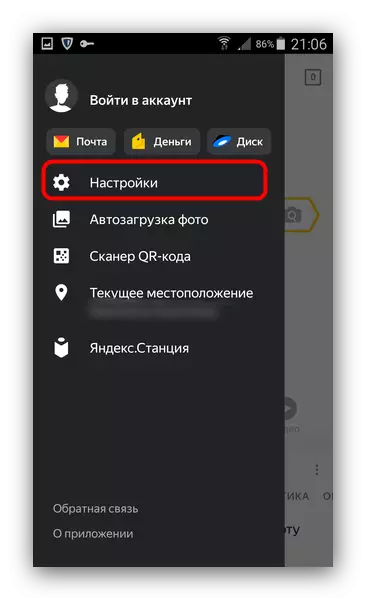


Avantaj nan enkontournabl nan Alice anvan konpetitè se kominikasyon dirèk ak itilizatè a, tankou Siri. fonksyonalite a asistan se byen vaste, Anplis, chak aktyalizasyon pote nouvo opòtinite. Kontrèman ak konpetitè, Ris pou sa a asistan se natif natal. Ou ka jwenn yon dezavantaj yon pati dwe konsidere petèt entegrasyon an dans nan Alice ak sèvis yandèks, kòm asistan nan vwa se pa sèlman initil separeman nan men yo, men tou, disponib.
Remak: Lè l sèvi avèk yandèks Alice pou itilizatè soti nan Ikrèn ki asosye avèk difikilte akòz bloke sèvis nan konpayi an. Altènativman, nou sijere familyarize tèt ou ak BECA a tou kout sou pwogram yo ki pi popilè pou jesyon vwa, referans a nan ki se prezante nan fen atik la, oswa pran avantaj de fason sa yo.
Metòd 2: Google Asistan
Asistan se yon vèsyon enposib ak kalitatif amelyore nan Google kounye a disponib sou ki pi aparèy android. Ou ka kominike avèk asistan sa a pa sèlman pa vwa, men tou, tèks, voye mesaj ak kesyon oswa travay ak resevwa yon repons oswa desizyon. Dènyèman (Jiyè 2018) Google Asistan te resevwa sipò nan lang Ris la, apre yo fin ki li te kòmanse ranplase predesesè li yo sou aparèy konpatib (android 5 ak pi wo) nan mòd otomatik. Si sa rive oswa rechèch la vwa, Google pou kèk rezon ki te manke oswa pa te enfim sou aparèy ou an, ou ka enstale li epi aktive manyèlman.
Remak: Sou smartphones ak tablèt nan ki sèvis Google ki manke, osi byen ke sou aparèy sa yo kote koutim (ofisyèl) firmwèr yo enstale, enstale epi kouri aplikasyon sa a pa pral travay.

Metòd 3: Google Vwa Search
Prèske tout smartphones ak sistèm nan fonksyone android, ak eksepsyon de moun ki fèt pou mache a Chinwa, ki deja gen yon analogique nan Siri nan asenal yo. Sa yo se rechèch la vwa soti nan Google, epi li se tou pi entelijan pase "Apple" k'ap vin ede la. Yo nan lòd yo kòmanse lè l sèvi avèk yo, swiv etap sa yo anba a.
Remak: Ou ka bezwen mete ajou Google Apendis ak sèvis ki gen rapò. Pou fè sa, ale nan lyen sa a epi klike sou "Mizajou" Si tankou yon opsyon ki disponib.
Google app nan mache jwe
- Jwenn epi kouri Google APENDIS sou aparèy mobil ou. Louvri meni li yo, glise kite dwa oswa peze twa Gwoup Mizik orizontal ki sitiye nan kwen ki anba adwat (sou kèk vèsyon OS nan tèt la gòch).
- Chwazi "Anviwònman" seksyon an, ak Lè sa a, variantes ale nan "rechèch vwa" - "Vwa Koresponn ak".
- Aktive "Aksè lè l sèvi avèk Vwa Koresponn ak" opsyon (oswa, si sa disponib, atik la "nan aplikasyon an Google") pa divilge switch la activer nan pozisyon aktyèl la.

Pwosedi a pou konfigirasyon yon asistan vwa fèt nan plizyè etap yo pral inisye:
- Akseptasyon nan kondisyon ki nan itilize;
- Mete rekonesans nan vwa ak dirèkteman kòmandman "OK, Google";
- Konplete nan anviwònman an, apre yo fin ki "aksè a lè l sèvi avèk vwa matche ak" karakteristik oswa menm jan ak li pral aktive.





Soti nan pwen sa a sou, posibilite pou vwa a rechèch Google yo rele pa "OK, Google" lòd la oswa pa peze icon nan mikwofòn nan ba rechèch la ap disponib dirèkteman nan aplikasyon sa a. Pou konvenyans, ou ka ajoute yon widje Google rechèch nan ekran prensipal la.
Sou kèk aparèy, asistan nan apèl nan Google se posib pa sèlman soti nan aplikasyon an matènèl, men tou, nan nenpòt kote nan sistèm nan fonksyone. Pou fè sa, swiv etap sa yo:
- Repete etap 1-2, ki dekri anwo a, jiska seleksyon an nan atik la rechèch vwa.
- Ale nan "oke, Google" paragraf la rekonesans, epi, nan adisyon a "Google aplikasyon an", aktive switch la opoze opsyon nan "sou nenpòt ki ekran" oswa "toujou pèmèt" (depann sou manifakti a ak modèl la aparèy).
- Apre sa, li pral nesesè nan konfigirasyon aplikasyon an menm jan li se fè ak Google asistan. Pou kòmanse, klike sou "Plis", ak Lè sa a "Pèmèt". Montre aparèy la yo rekonèt vwa ou ak "oke, Google" lòd la.

Rete tann pou fini an konfigirasyon, klike sou "Fini" ak asire w ke "OK, Google" lòd la kapab kounye a ka "tande" nan nenpòt ki ekran.



Nan fason sa a, ou ka pèmèt rechèch vwa soti nan Google k ap travay andedan aplikasyon an konpayi oswa nan tout sistèm nan fonksyone, ki depann sou modèl la aparèy ak Shell a enstale sou li. Asistan an konsidere kòm yon pati nan metòd la dezyèm se pi plis fonksyonèl ak jeneralman pi entelijan pase rechèch la vwa nòmal soti nan Google. Anplis de sa, premye a ap devlope rapidman, ak konpayi a pwomotè dezyèm voye bay lapè onore. E ankò, nan absans la nan posibilite pou enstale yon kliyan modèn, predesesè li yo se chwa ki pi bon ki pa disponib sou android Siri.
Diskisyon
Ka Asistan an konsidere kòm pi wo a ki sòti dirèkteman nan aplikasyon an Google, bay ki te aktyalizasyon a deja rive. Pou fè sa, swiv bagay sa yo:
- Nan nenpòt fason pratik, kouri aplikasyon an Google epi ale nan anviwònman li yo, glise sou ekran an de goch a dwat oswa peze bouton an nan fòm lan nan twa bann orizontal.
- Next nan blòk la Google asistan, chwazi "Anviwònman",

Apre sa, li pral pran yon ti jan yo rete tann pou fini an nan konfigirasyon an otomatik nan k'ap vin ede a ak doub-klike sou "Next".
- Pwochen etap la se nesesè nan seksyon an "aparèy" pou yo ale nan telefòn nan "telefòn".
- Isit la aktivman pozisyon switch opoze a Google asistan atik la yo sa aktive kapasite nan rele yon asistan vwa. Nou rekòmande aktive "Aksè nan Sèvi ak Vwa Koresponn ak" Fonksyon pou ke ka asistan an dwe rele "OK, Google" lòd la soti nan nenpòt ki ekran. Anplis de sa, ou ka bezwen ekri yon vwa echantiyon epi yo bay kèk autorisations.




Konklizyon
Malgre lefèt ke sijè sa a nan atik la parèt kesyon aktyèl la "Ki jan yo enstale Siri sou android", nou konsidere kòm twa altènativ. Wi, "Apple" èd la pa disponib sou aparèy ak yon robo vèt, epi li se fasil yo janm parèt la, epi li se li nesesè? Moun sa yo ki asistan ki deja disponib sou android, espesyalman lè nou ap pale sou yandèks ak pwodwi Google, yo pi avanse, epi, enpòtan, entegre tou de ak OS nan tèt li ak anpil aplikasyon pou ak sèvis, pa sèlman pa mak. Nou espere materyèl sa a te itil pou ou epi li te ede deside sou chwa pou yo yon asistan vityèl.
